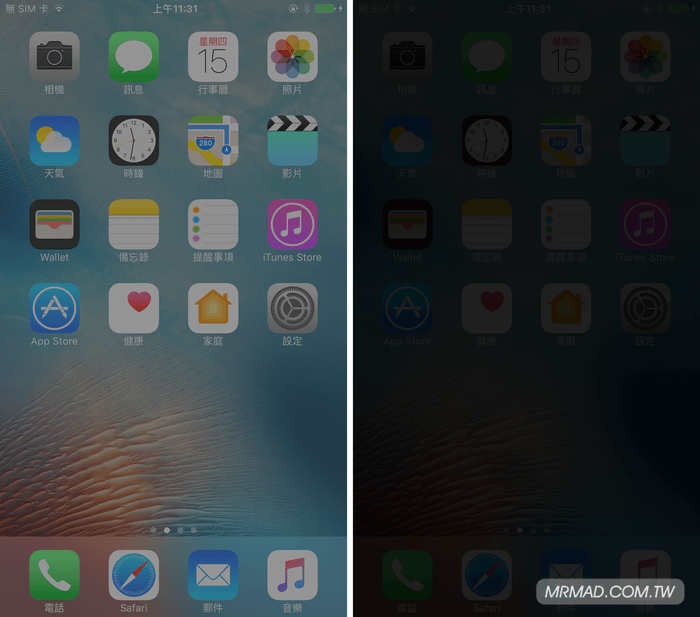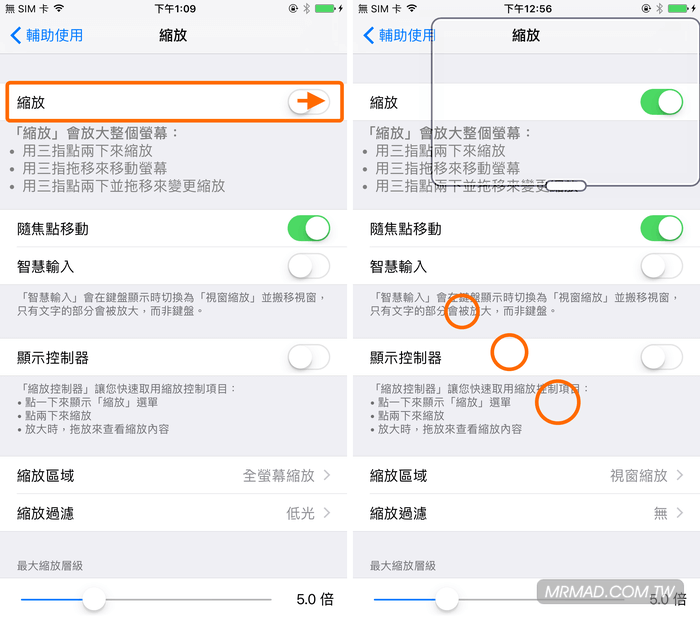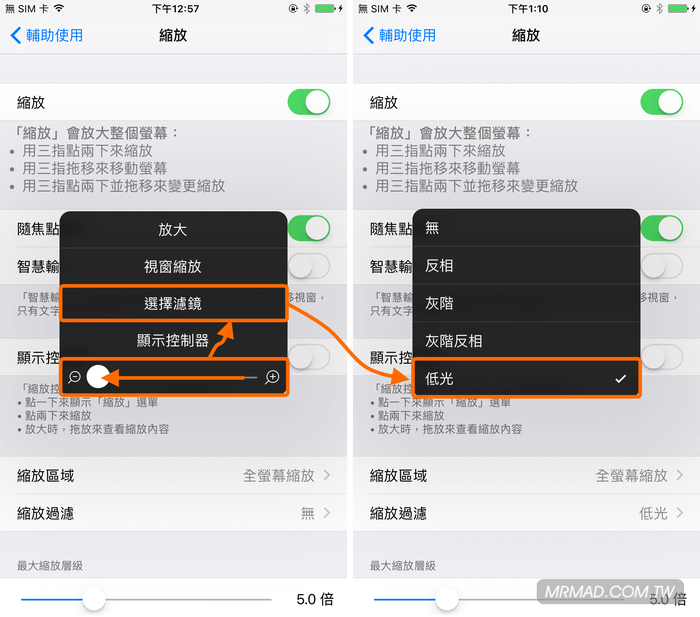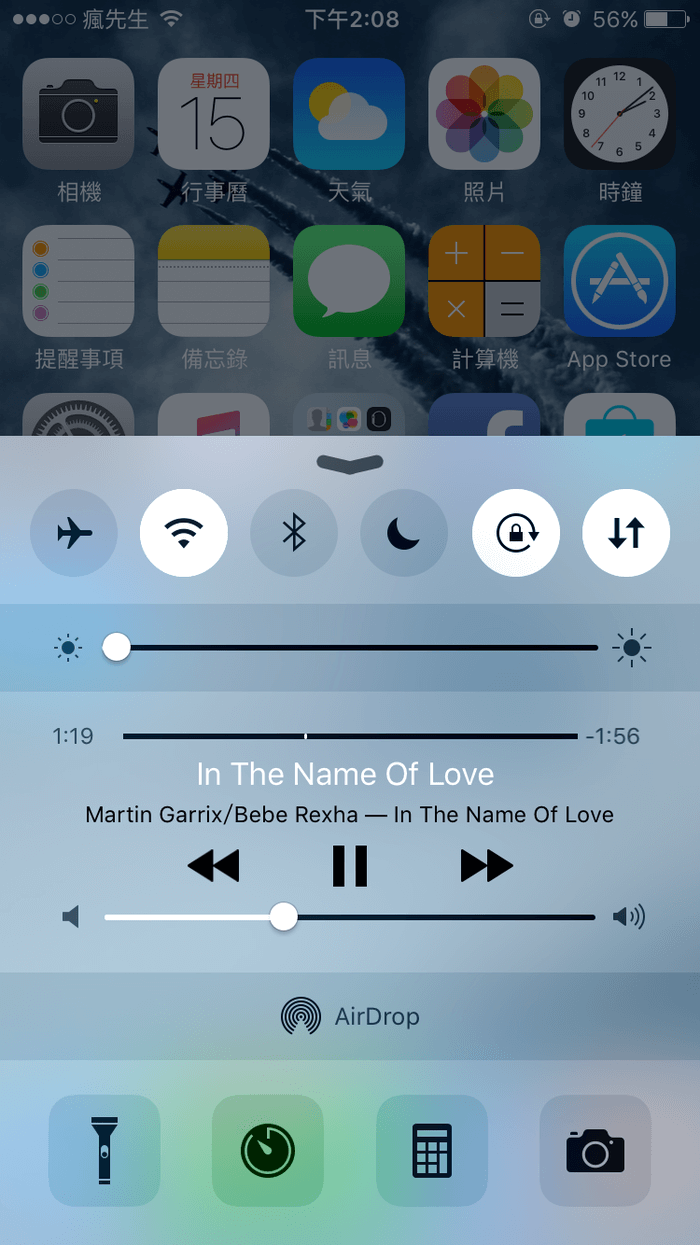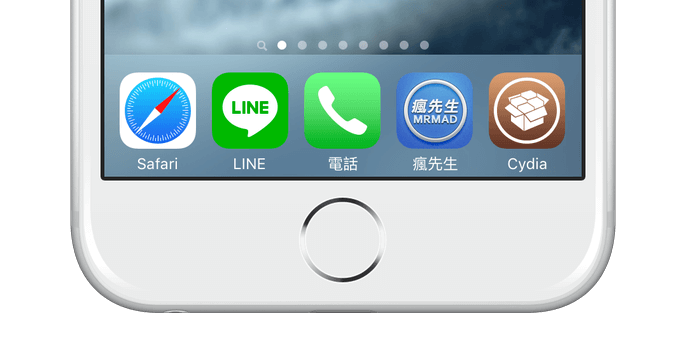在iOS10上有新功能可讓螢幕亮度的暗度更暗,那在之前的iOS9、iOS8版本上是否也能夠有辦法讓螢幕變的更暗呢?其實也是有這項方便的隱藏功能,Apple其實將該功能隱藏的很好,大多數用戶可能不會發現這項功能,本篇就要來教你可讓螢幕亮度可以更暗技巧。
支援iOS說明
- 適合iOS9以上 有無越獄用戶
- iOS10用戶請看另一篇「教學」
iOS 讓亮度更暗技巧 設定
Step 1. ▼ 到「設定」>「一般」>「補助使用」> 「縮放」內將「縮放功能」開啟,(右圖)此時會發現螢幕呈現放大狀態,請透過「三根手指頭點2下螢幕」就會縮回正常狀態。
Step 2. ▼ 接下來透過「三根手指頭點3下螢幕」叫出底下這選單畫面,先將底下控制拉桿往左拉到底後,點選「選擇濾鏡」>「低光」即可。
Step 3. ▼ 以上設定完成後,接下來要開啟快捷鍵功能,到「設定」>「一般」>「補助使用」>「補助使用快捷鍵」,選擇「縮放」。
iOS 讓亮度更暗技巧 使用教學
Step 1. ▼ 螢幕由底往上滑打開控制中心,將螢幕調到最暗。
Step 2. ▼ 連點HOME鍵「三下」。
Step 3. ▼ 就會發現左方螢幕是系統預設的最暗的亮度,右方是我們再次降低亮度效果,這樣是不是就明顯變的更暗了呢?
想了解更多Apple資訊、iPhone教學和3C資訊技巧,歡迎追蹤 瘋先生FB粉絲團、 訂閱瘋先生Google新聞、 Telegram、 Instagram以及 訂閱瘋先生YouTube。